Ne visada, jei jums reikia prisijungti prie žiniatinklio iš kompiuterio ar nešiojamojo kompiuterio, yra prieiga prie taško WiFi jungtys. Išeitis iš situacijos gali būti galimybė naudoti „Windows Phone“ kaip modemą.Šiuo atveju norint teisingai sukonfigūruoti įrenginį, reikės atlikti minimalius veiksmus ir laiką.
Kaip prijungti „Windows Phone“ kaip modemą
Galimybė išmaniaisiais telefonais prisijungti prie interneto per asmeninį ar nešiojamąjį kompiuterį nėra nauja galimybė. Anksčiau tam reikėdavo naudoti USB kabelį, tačiau šiuo metu visa signalui paskirstyti reikalinga įranga jau yra įmontuota mobiliajame įrenginyje.
Perdavimas atliekamas belaidžiu būdu, tai yra, kai ši parinktis įjungta, išmanusis telefonas tampa WiFi maršrutizatorius, kuris perduoda signalą į kitus įrenginius. Ši funkcija prieinama visose „plytelės“ operacinės sistemos versijose. Tačiau kiekviena iš jų turi keletą nedidelių skirtumų. Pvz. programinė įranga 7-oji serija galėjo palaikyti iki penkių įrenginių vienu metu, o 8-oji ir aukštesnė OS suteikia interneto ryšį iki aštuonių įrenginių.
Pririšimo režimas „Windows Phone“.įjungiamas įjungus šią funkciją meniu skiltyje „Nustatymai“.Ją suaktyvinus išmaniojo telefono būsenos juostoje pasirodys specialus indikatorius Norint pradėti naudotis įrenginiu interneto signalui paskirstyti, reikia atlikti sekantis algoritmas veiksmai.
- Įsitikinkite, kad jūsų išmaniajame telefone įjungta duomenų perdavimo parinktis ir yra interneto ryšys. Tai galima padaryti nustatymų meniu skiltyje „Tinklas“.
- Grįžkite į bendrųjų nustatymų meniu ir suraskite elementą pavadinimu " Bendras internetas”.
- Suaktyvinkite funkciją spustelėdami šį elementą, kad atsirastų žyma „Įjungta“.
svarbu anksčiau, kaip įjungti viešosios interneto prieigos taško režimą „Windows Phone“.įsitikinkite, kad šią funkciją palaiko dabartinis operatorius korinio ryšio. Paprastai tinklo paskirstymas iš išmaniojo telefono į kitus įrenginius vadinamas pririšimu ir yra mokamas papildomai.
Suaktyvinus funkciją „Bendrinimas internetu“, jūsų kompiuteris ar nešiojamasis kompiuteris savarankiškai aptiks naują galimą tinklą. Jums tereikia iš siūlomo sąrašo pasirinkti norimą ryšį.
Kaip naudoti „Windows Phone“ kaip tinklo šaltinį
Kai kurie „Microsoft“ operacinę sistemą turinčių įrenginių savininkai nori naudoti savo išmanųjį telefoną laidiniam ryšiui, o ne kaip prisijungimo prie „WiFi“ tašką. Atitinkamai, tema kaip naudoti windows phone kaip usb modemą. Norint užmegzti laidinį ryšį, reikalinga prieiga prie įrenginio sistemos failų. Ir kad „Microsoft“ neteikia savo vartotojams dėl saugumo politikos. Taigi Windows Phone kaip modemas per USB negalima prijungti prie kompiuterio.

Naudodami mobilųjį įrenginį kaip tinklo ryšio tašką, galite nustatyti slaptažodį ir jo pavadinimą, kuris bus rodomas visuose prijungtuose įrenginiuose. Norėdami tai padaryti, atlikite šiuos veiksmus:
- - įrenginio meniu atidarykite nustatymų skyrių;
- - suraskite elementą „Bendras internetas“ ir laikydami jį nuspaudę pasirinkite parinktį „Įdiegimas“;
- - užpildykite pasirodžiusius laukus.
Ir bent jau naudoti Windows Phone kaip USB modemas Jei negalite, belaidis tinklas taps visiškai pasiekiamas netoliese esantiems įrenginiams. Tačiau verta prisiminti keletą funkcijų, kurios lydi įrenginio veikimą šiuo režimu.
- Kai įjungtas viešasis tinklas, negalite naudoti belaidžio ryšio iš kitų šaltinių. Tai yra, išmanusis telefonas galės perduoti tik mobiliojo ryšio operatoriaus ryšį, o ne tą, kurį jis gauna iš trečiųjų šalių šaltinių.
- Prieš, kaip naudoti windows phone kaip modemą turite susipažinti su esamais mobiliojo ryšio operatoriaus apribojimais. Taip yra dėl to, kad visi įrenginiai, prijungti prie bendro tinklo, veikia pagal tą patį tarifų planą, kuris yra pats įrenginys.

Atsižvelgiant į klausimą kaip naudoti „Windows Phone“ kaip modemą per bevielis tinklas Taip pat reikia pažymėti, kad ne visi mobiliojo ryšio operatoriai teikti tokią paslaugą. Be to, naudodamiesi bendruoju internetu galite ne tik prisijungti prie pasaulinis tinklas kitą įrenginį, bet ir sukurti atskirą vietinį tinklą.
Šiuolaikiniame gyvenime internetas įžengė į mūsų gyvenimą, vartotojui visada reikia nuolatinės prieigos internetinė informacija, paštas ir socialinis bendravimas. Todėl įsigijus išmanųjį telefoną, paremtą Windows Phone operacine sistema, turbūt vienas pirmųjų darbų yra susikurti internetą ir taip pradėti.
Kaip nustatyti internetą „Windows Phone“ OS
Visa procedūra nėra sudėtinga. Bet kažkodėl dažnai tai kelia daug klausimų, susidėliokime viską į lentynas. Viskas užtruks ne ilgiau kaip 5 minutes.
Pirmas dalykas, kurį reikia padaryti, yra eiti į skyrių „Nustatymai“ ir eikite į elementą „Prieigos taškas“ (paprastai jis yra pačiame apačioje). Tada pasirinkite „Pridėti“ ir įveskite savo operatoriaus techninius duomenis.
Žemiau pateikiami pagrindinių Rusijos operatorių nustatymai. Visi nustatymai buvo patikrinti ir, jei bus kokių nors pakeitimų, juos atnaujinsime savo straipsnyje. Šia tvarka prieigos taškas (APN), vartotojo vardas ir slaptažodis. „-“ ženklas reiškia, kad laukas paliekamas tuščias.
MTS:
internet.mts.ru
mts
mts
Megafonas:
internetas
—
—
„Beeline“:
internet.beeline.ru
beeline
beeline
TELE 2:
internet.tele2.ru
—
—
MTS Baltarusija:
mts
mts
mts
Baikalwestcom Irkutsk:
inet.bwc.ru
—
—
Pavyzdžiui, pateiksime ekrano kopiją Megafon operatoriui, šį nustatymą lengva padaryti, nes, be paties taško, nereikia nieko papildomai įvesti 🙂

Įvedę interneto nustatymus Windows Phone, "duomenų perdavimo" režimu pasirinkite įjungtą, o pastraipoje - greitą 3G ryšį. Tada pasirenkame išsaugoti ir išbandyti internetą bet kurioje patogioje naršyklėje.
Jei internetas neveikia, paleiskite įrenginį iš naujo. Tai viskas, jei turite papildomų klausimų, rašykite juos komentaruose.
„Windows Phone“ operacinei sistemai šioje svetainėje jau atidariau specialų. Tai jau trečias straipsnis šioje skiltyje ir jame rašysiu apie tai, kaip nustatyti interneto platinimą per Wi-Fi telefone, kuriame veikia Windows Phone 8 (dar nėra oficialaus Windows Phone 8.1 atnaujinimo, kai tik bus, redaguosiu straipsnį, jei bus nustatymų pakeitimų vieša prieiga prie interneto).
Po kelių dienų naudojimosi telefonu su Windows Phone, ši mobilioji sistema man labai patinka. Tai kažkas naujo ir šviežio, palyginti su „Android“, nuo kurios aš tiesiog pavargau. Dabar „Windows Phone 8“ paversime tikru wifi maršrutizatorius. Nustatykite interneto platinimą mobiliajame telefone Operacinė sistema„Microsoft“ ši funkcija vadinama „Bendrinimas internetu“.
Tiesą sakant, man labai patiko, kaip ši funkcija buvo atlikta Windows Phone 8. Tai paprasta ir viskas veikia kaip laikrodis, palyginti su HTC One V (Android 4.0) . Manau, kad interneto bendrinimo funkcija visuose telefonuose su Windows Phone 8 atrodo vienodai. Parodysiu ją kaip pavyzdį naudodamas Nokia Lumia 925.
Mums tereikės įjungti mobilųjį internetą (duomenų perdavimas). Galite naudoti 2G, 3G ir net 4G tinklus. Viskas priklauso nuo jūsų telefono, paslaugų teikėjo ir aprėpties. Be to, skiltyje „Bendras internetas“ pakanka įjungti funkciją, nustatyti jos tinklo pavadinimą ir slaptažodį. Ir viskas, mūsų telefonas platins internetą, kuris bus paimtas iš mobiliojo ryšio tiekėjo. Galima prijungti kitus mobiliuosius įrenginius, planšetiniai kompiuteriai, nešiojamieji kompiuteriai, televizoriai ir kt.
O dabar išsamiau.
Telefonas „Windows Phone 8“ kaip „Wi-Fi“ maršruto parinktuvas
Pirmiausia turite įjungti duomenų perdavimą. Paprasčiau tariant, turite įjungti mobilųjį internetą, jei jis jums išjungtas. Eikite į nustatymus (darbalaukyje braukite kairėn ir sąraše pasirinkite „Nustatymai“). Tada ieškokite elemento " duomenų perdavimas“, eikite į jį ir pasirinkite „ įskaitant“. Žemiau galite nurodyti greičiausią 2G arba 3G ryšį.
Dėmesio, naudojimui mobilusis internetas, operatorius gali atsiimti pinigus. Kartais – nemaži pinigai. Pasitarkite su operatoriumi, už kokį tarifą galite prisijungti prie interneto. Dabar operatoriai siūlo nebrangius tarifus, pavyzdžiui, mokėdami už dieną.
Kai internetas veikia, pranešimų skydelyje turėtų pasirodyti atitinkama piktograma.
Atsidarys langas, kuriame turėsite pakeisti Wi-Fi tinklo, kurį telefonas transliuoja, pavadinimą ir šio tinklo slaptažodį. Arba galite palikti jau nurodytus duomenis. Spustelėkite „ pasiruošę“.
Tai viskas, mūsų telefonas su Windows Phone 8 jau transliuoja Wi-Fi tinklą, prie jo galite prijungti kitus įrenginius. Vienu metu galima prijungti ne daugiau kaip 8 įrenginius. To visiškai pakanka („Android“, daugiausia 5 įrenginiuose). Beje, apie tai, kad generolas WiFi prieiga prie mobiliojo interneto, atpažinsite iš piktogramos, kuri pasirodys pranešimų skydelyje.
Norėdami prisijungti, tiesiog pasirinkite iš galimų tinklų sąrašo (įrenginyje, kuriame norite prisijungti prie interneto), mūsų sukurtą tinklą ir įveskite slaptažodį, kurį galite peržiūrėti skiltyje „bendras internetas“.
Nešiojamame kompiuteryje jis atrodys maždaug taip:
Skaitykite apie tai, kaip prijungti „Android“ įrenginį. O aš irgi rašiau.
Norėdami nustoti bendrinti internetą, tiesiog išjunkite šią funkciją skiltyje „Bendras internetas“.
Beje, galima nustatyti mobiliojo interneto limitą, pavyzdžiui, per dieną, o limitui pasibaigus telefonas perspės. Taigi galite apsisaugoti nuo papildomų išlaidų. Juk internetas per ribą, kaip taisyklė, nėra pigus.
Visa tai daroma toje pačioje vietoje, nustatymuose. Tiesiog braukite kairėn, kad patektumėte į „ programos“. pasirinkite " duomenų valdymas“. Spustelėkite „ nustatyti ribą“ ir vykdykite instrukcijas.
Labai naudinga funkcija, kuri gali praversti ne tik nustatant bendrinimą internetu, bet ir įprastai naudojantis mobiliuoju internetu telefone.
Sunku net pagalvoti ir įsivaizduoti savo išmanųjį telefoną (pavyzdžiui, Dell Venue Pro, HTC Arrive, HTC 7 Pro, HTC HD7, HTC HD7S, HTC Mozart, HTC Surround, HTC Trophy, HTC Titan, HTC Titan II, HTC Radar, Nokia Lumia 610, Nokia Lumia 710, Nokia Lumia 800, Nokia Lumia 900, LG Optimus 7, LG Quantum, Samsung Focus, Samsung Omnia 7, Samsung Focus Flash, Samsung Focus S, Samsung Omnia W) be veikiančio interneto, todėl tai įmanoma realizuoti didelę dalį „Windows Phone“ įrenginių įrenginių galimybių. Todėl, jei tapsite laimingu „Windows Phone“ telefono savininku, pirmiausia nustatykite jame internetą. Žinoma, galite pabandyti gauti automatiniai nustatymai iš jūsų operatoriaus, bet dažnai jie arba visai neateina, arba neįmanoma jų išsaugoti, todėl geriausia nustatymus atlikti iš karto ir rankiniu būdu. Interneto nustatymas iš tikrųjų nėra toks sunkus ir visa procedūra užtruks tiesiogine prasme 5 minutės. Pirmiausia turite eiti į meniu „Nustatymai“ ir beveik pačiame apačioje rasti elementą „Prieigos taškas“, į kurį reikia patekti. Tikrai jau turėsite kai kuriuos prieigos taškus, tačiau geriau tiesiog „Pridėti“ naują, nes standartiniai dažnai neveikia.


Galite naudoti toliau nurodytus nustatymus. jie visi buvo išbandyti, o kai kuriuos pridėjo mūsų vartotojai ir jie taip pat buvo patikrinti, ar jie veikia. Jokių problemų nerasta.
MTS:
Prieigos taškas (APN): internet.mts.ru
Vartotojo vardas: mts
Slaptažodis: mts
Megafonas:
Prieigos taškas (APN): internetas
Slaptažodis: palikite tuščią.
„Beeline“:
Prieigos taškas (APN): internet.beeline.ru
Vartotojo vardas: beeline
Slaptažodis: beeline
TELE 2:
Prieigos taškas (APN): internet.tele2.ru
Vartotojo vardas: nereikalingas
Slaptažodis: neužpildykite
GYVENIMAS Ukraina:
Prieigos taškas (APN): internet.life.com.by
Vartotojo vardas: palikite tuščią.
Slaptažodis: palikite tuščią.
MTS Baltarusija:
Prieigos taškas (APN): mts
Vartotojo vardas: mts
Slaptažodis: mts
Baikalwestcom Irkutsk:
Prieigos taškas (APN): inet.bwc.ru
Vartotojo vardas: palikite tuščią.
Slaptažodis: palikite tuščią.
Pavyzdžiui, parodysiu, kaip atrodo šie nustatymai, o „Megafon“ operatorius yra labai patogus tuo, kad jums nereikia įvesti nieko, išskyrus patį prieigos tašką!


Pirmiausia turite pasirinkti „Įjungta“ režimu „Duomenų perdavimas“, o tada elemente „Greičiausias ryšys“ pasirinkti „3G“. Išsaugoję visus nustatymus, pabandykite įkelti vieną puslapį į savo telefoną naršyklėje Internet Explorer arba bet kokiu būdu išbandykite internetą. Jei jis neveikia, iš naujo paleiskite įrenginį.
Mobilioji operacinė sistema „Windows Phone“ dabar labai aktyviai vystosi, ir sunku su tuo ginčytis. Taip pat turiu Windows Phone (Nokia Lumia 925) ir esu juo labai patenkintas. Jei atvirai, pavargau nuo Android, noriu kažko naujo. Bet šis straipsnis ne apie mano Lumia, o ne apie tai, kuri OS geresnė. Šios operacinės sistemos telefonai veikia stabiliai, o kalbant apie prieigą prie interneto per „Wi-Fi“ – viskas taip pat gerai.
Pavyzdžiui, jau kelis mėnesius nepastebėjau nei vienos problemos, kai „Nokia Lumia“ nenorėtų prisijungti prie „Wi-Fi“ ar neveiks internetas.
Bet, kaip pastebėjau, kyla įvairių klausimų dėl problemų, kurios vis tiek kyla bandant telefoną Windows Phone prijungti prie Wi-Fi arba po prisijungimo. Paprastai tai yra problemos, kai užmezgamas ryšys su belaidžiu tinklu, tačiau telefono svetainės neatsidaro. Arba, pavyzdžiui, kai „Nokia Lumia“ nemato „Wi-Fi“ tinklo. Ir mato ne tik vieną, norimą tinklą, o mato kaimyninius.
Šiame straipsnyje pabandysime išsiaiškinti, kodėl gali kilti problemų prijungiant „Windows Phone“ prie belaidžių tinklų ir kaip jas išspręsti. Šiuo metu WP 8 versija (Parodysiu šios versijos pavyzdyje), netrukus pasirodys Windows Phone 8.1 naujinimas. Galbūt bus keletas pakeitimų dirbant su belaidžiais tinklais.
„Windows Phone“ prisijungia prie „Wi-Fi“, bet internetas neveikia
Tai turbūt dažniausia problema. Ir, kaip taisyklė, dėl šios problemos kaltas ne išmanusis telefonas, o pats prieigos taškas (maršrutizatorius). Prijungiate telefoną prie tinklo, kaip tai padaryti, rašiau straipsnyje, jis jungiasi (būsena: ryšys užmegztas), bet kai bandau atidaryti svetainę naršyklėje, pasirodo klaida: „Neįmanoma parodyti puslapio“. Tokios programos kaip „VKontakte“, „Twitter“, „Skype“ negali pasiekti interneto.
Kai išmanusis telefonas negali gauti IP adreso
Paprastai maršrutizatoriai patys platina IP adresus, juose yra įjungtas DHCP serveris. Tačiau atsitinka, kad DHCP dėl kokių nors priežasčių yra išjungtas (kai, pavyzdžiui, IP registruojamas įrenginiuose rankiniu būdu). Tiesą sakant, neradau, kaip galite rankiniu būdu įvesti IP adresą „Windows Phone 8“. Manau, kad Windows Phone 8.1 ši problema bus išspręsta.
Jei jūsų telefonas negali gauti IP, greičiausiai pamatysite klaidą, pavyzdžiui: „Telefonas negali prisijungti prie Wi-Fi tinklas nes tinklas nereaguoja. Pabandykite dar kartą vėliau". Arba šalia tinklo pavadinimo bus tiesiog užrašas "apsaugotas".
 Turite patikrinti, ar maršrutizatoriaus nustatymuose įjungtas DHCP serveris. Jei ne, tada įjunkite. Kaip tai padaryti, parašiau atskirame . Žr. po antrašte „Tikrinimas, ar „Wi-Fi“ maršrutizatoriuje įjungtas DHCP serveris.
Turite patikrinti, ar maršrutizatoriaus nustatymuose įjungtas DHCP serveris. Jei ne, tada įjunkite. Kaip tai padaryti, parašiau atskirame . Žr. po antrašte „Tikrinimas, ar „Wi-Fi“ maršrutizatoriuje įjungtas DHCP serveris.
Taip pat galite pabandyti, kuriame tinkle veikia jūsų belaidis tinklas. Pabandykite, pavyzdžiui, tik n, arba g.
„Nokia Lumia“ nemato „Wi-Fi“ tinklo
Kai parašysiu „Nokia Lumia“, tada įvedsiu bet kurį telefoną „Windows Phone“ 🙂, supranti.
Kai kuriuose forumuose pabrėžė Lumia problemą (tiksliai neprisimenu kokio modelio), nematė namų belaidžio tinklo. Jo tiesiog nebuvo tinklų, kuriuos galima prisijungti, sąraše. Problema nėra reta ir gali būti stebima bet kuriame įrenginyje.
Taigi, „Microsoft“ operacinės sistemos atveju taip pat patarsiu pakeisti kanalą, kuriuo maršrutizatorius transliuoja jūsų belaidį tinklą. Kaip tai padaryti, parašyta išsamiai. Kadangi dažniausiai tokias problemas sukelia trukdžiai kanale. Išbandykite statinį kanalą, o ne automatinį režimą. Ir nedėkite kanalo aukščiau 12.
Pokalbis
Atrodo, kad jis rašė apie visas populiarias problemas. Jei susiduriate su kita problema, susijusia su interneto darbu per „Wi-Fi“ sistemoje „Windows Phone“, arba žinote keletą naujų aukščiau aprašytų problemų sprendimų, galite pasidalinti Naudinga informacija komentaruose. Nebūk tingus 🙂





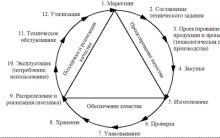





Namo išplanavimas, namų ir kotedžų planai
Smulkusis verslas – namų gamybos idėjos
JANOME istorija. Siuvimo mašinos. Janome, Veritas, Pfaff Siuvimo mašinų janome gamintojo šalis
Darbas su tattis sistema
Vario savybės ir pritaikymas